Comment Synchroniser Calendrier Entre iPhone et Android?
Si vous passez récemment de l’iPhone à Android ou à partir d’Android à l’iPhone, il doit y avoir quelques informations importantes que vous souhaitez utiliser avec votre nouvel appareil. Comme la plupart des utilisateurs qui comptent beaucoup sur le calendrier ou un planificateur applications, ils souhaitez passer le calendrier à un autre appareil mobile.
Ce texte va vous montrer quelques méthodes pour synchroniser le calendrier entre l’iPhone et Android.
Partie 1: Sync calendrier iPhone avec Android
Gmail peut servir comme un outil tiers pour synchroniser le calendrier de l’iPhone à Android. Si vous avez pas de compte Gmail encore, inscrivez vous. Il ne prendra pas plus longtemps.
Tout d’abord, assurez-vous que votre iPhone est bien connecté à Internet, puis allez à s’inscrire un compte Google sur votre iPhone.
– Ouvrez Paramètres sur votre iPhone
– Cliquez Mail, Contacts, Calendrier> Ajouter compte> Gmail
– Écrivez les infos> Suivante (en haut à droite de l’écran)
– Lorsque le nouveau Serveur apparaît, entrez m.google.com.
– Appuyez sur Suivant à nouveau
– Activez les options de calendrier
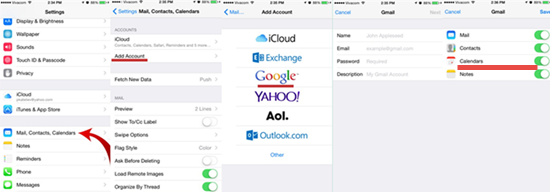
Note: Si vous avez déjà un compte Google, juste cliquez le compte Google et activez Calendriers en faisant glisser le bouton de gauche à droite.
– Retournez à l’écran d’accueil sur votre iPhone et appuyez sur l’application Calendrier
– Appuyez sur un événement pour ouvrir la page de détails, cliquez sur Calendrier dans le menu pour voir les emplacements disponibles pour sauvegarder des fichiers. Puisque vous voulez sauvegarder sur Google, tapez le nom de Google de la liste., Puis il commence la synchronisation.
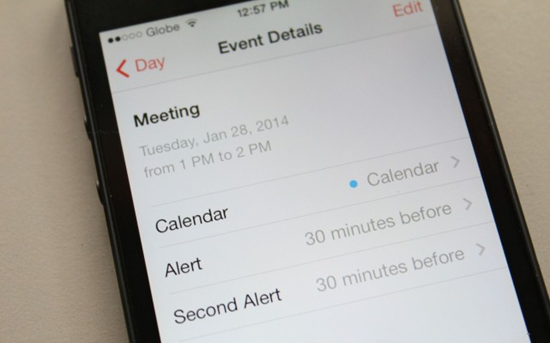
– Dans quelques instants, les informations de votre iPhone seront disponibles sur l’application Calendrier de votre appareil Android.
Partie 2: Transférer Calendrier Android à l’iPhone
Eh bien, le processus pour transférer le calendrier à partir d’Android à l’iPhone est un peu similaire à celle de l’iPhone à Android. Tout d’abord, s’il vous plaît allez à s’inscrire un compte Google sur votre appareil Android.
– Ouvrez Paramètres sur téléphone Android
– Cliquez Compte> Ajouter compte> Google
– Remplissez les informations requises> Appuyez sur Suivant
– Choisissez Sync Calendrier de la liste
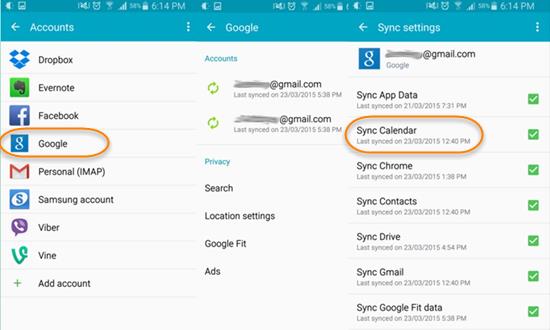
– Allez à votre iPhone, répétez les étapes dans la partie 1 pour s’inscrire votre compte Google sur votre iPhone
– Assurez-vous que le commutateur de Calendrier est active, et appuyez sur OK et la synchronisation se met en marche.
C’est un moyen simple de transférer le calendrier entre l’iPhone et Android. Toutefois, si vous avez beaucoup de rendez-vous, le transfert manuel est certainement long et ennuyeux. Heureusement, il est un autre outil qui peut vous aider.
Partie 3: Un Clic pour transférer Calendrier Entre iPhone et Android
Jihosoft Téléphone Transfert de Données est une application qui vous fournit une solution d’un seul clic pour transférer calendirer entre l’iPhone et Android. Peu importe le nombre d’entrées calendrier ou des événements que vous avez, vous pouvez tout simplement les déplacer d’un téléphone à un autre par un seul clic.
Ce que vous devez faire est d’installer et d’exécuter le logiciel sur votre ordinateur, de connecter les deux appareils à votre ordinateur; et quand ils sont détectés par le programme, choisissez le calendrier et cliquez sur le bouton “Copier”.
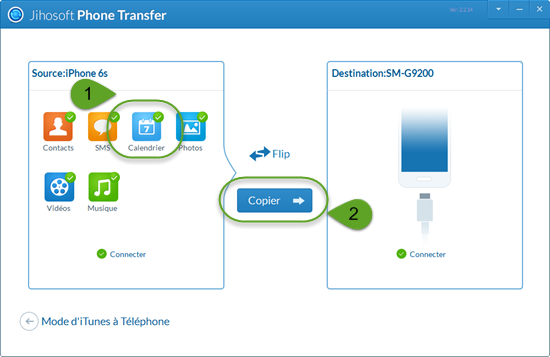
En dehors de calendrier, contacts, SMS, photos, vidéos, musique, applications et conversation WhatsApp peuvent également être transférées entre l’iPhone/iTunes et Android facilement. Si vous avez un nouveau téléphone, il y a plus d’une chose que vous voulez transférer de l’ancien téléphone vers le nouveau. Pourquoi ne pas laisser cet outil vous aider?
Pour en savoir plus de détails sur la façon d’utiliser cet outil, vous pouvez vous référer au Guide de l’utilisateur de Jihosoft Téléphone Transfert de Données.


